

VirtualBox Descargar, tutoriales y noticias
gratis
Descargar
Análisis VirtualBox
¿Quieres cargar un sistema operativo dentro de otro de una forma tan sencilla que sea como ejecutar cualquier programa que tengas instalado en tu ordenador? VirtualBox es una plataforma que ha sido especialmente desarrollada para ofrecerte estas soluciones. Aunque la misma funciona tanto en Mac como en Linux y otros sistemas operativos, en este caso en particular nos interesa su versión para Windows, que es la que analizaremos a continuación.
Gracias a VirtualBox tienes entonces la posibilidad de emular cualquier sistema operativo que quieras, ya que te permitirá disfrutar de DOS hasta Windows 11, y además, con una sencillez que te sorprenderá si es que has probado servicios similares. Esta máquina virtual tiene como principal objetivo el que puedas hacer funcionar un sistema operativo dentro de otro, pero con tal cantidad de herramientas, que parezca independiente.



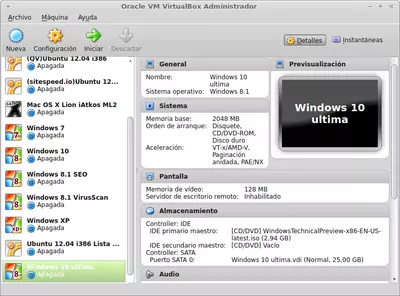
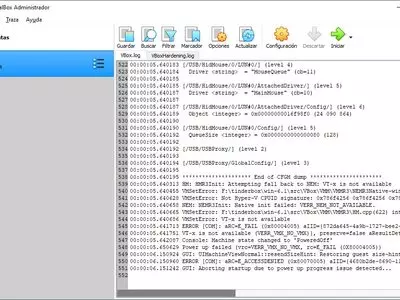
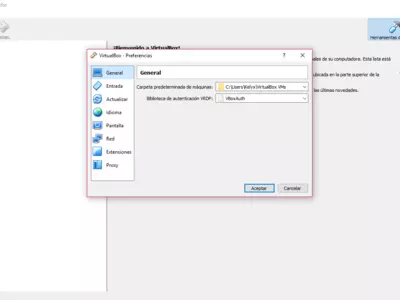

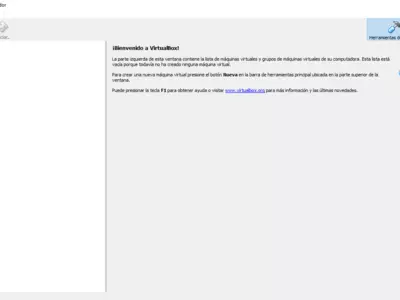

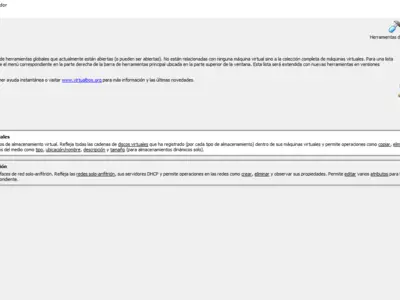
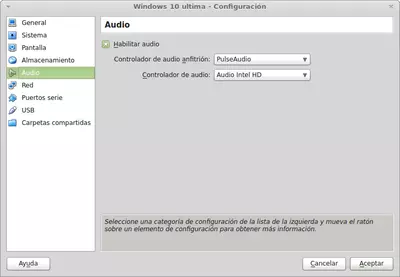
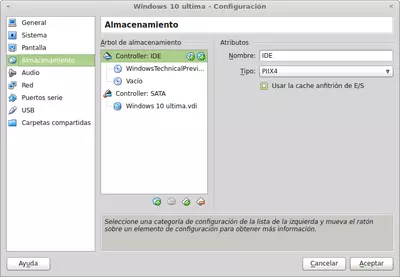
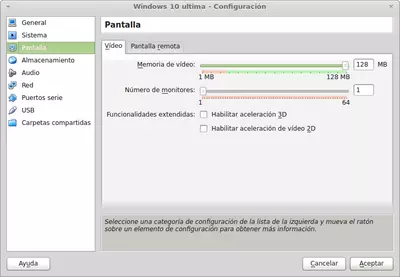
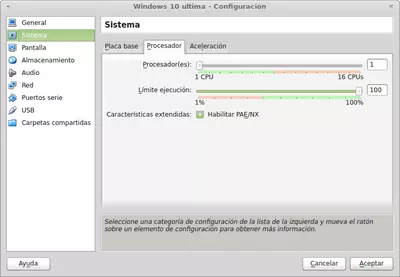
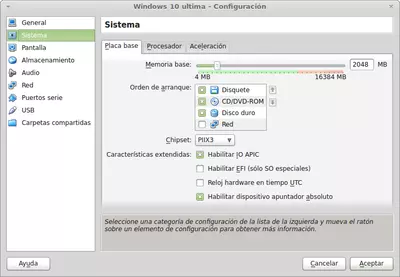
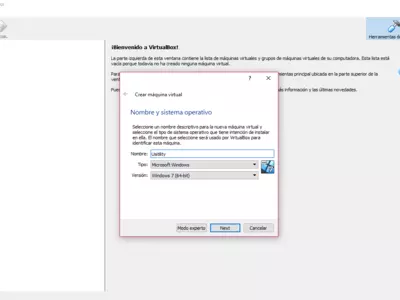
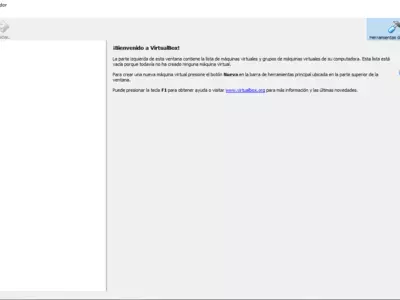

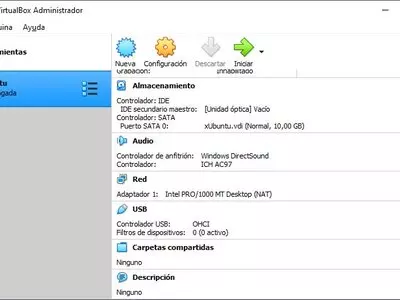
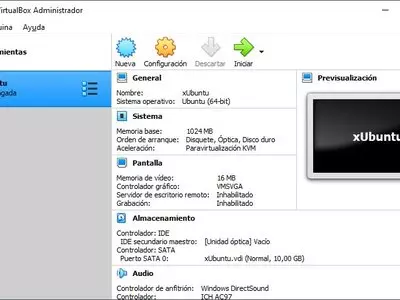
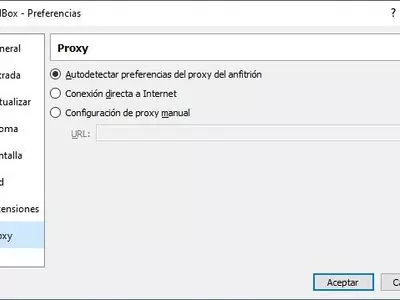
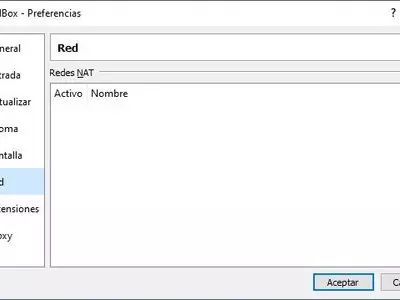

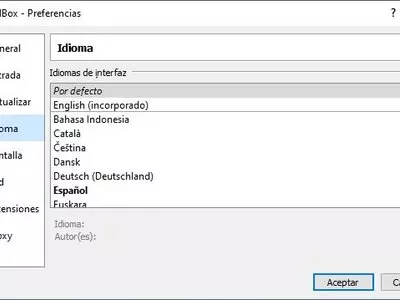



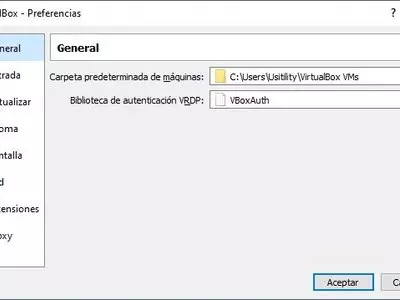
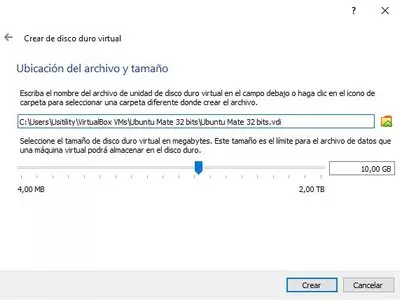
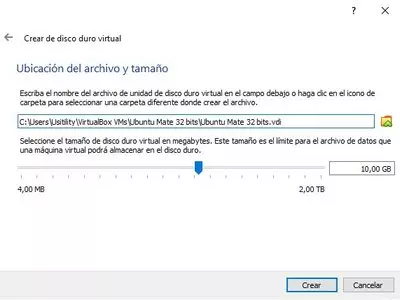
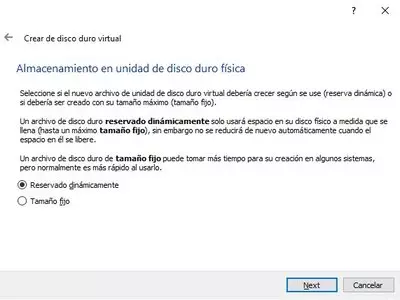

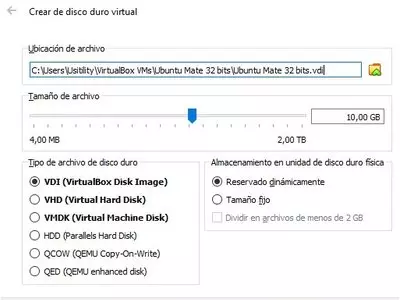
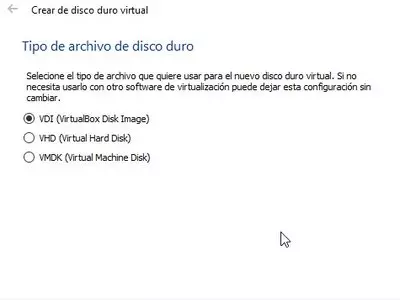

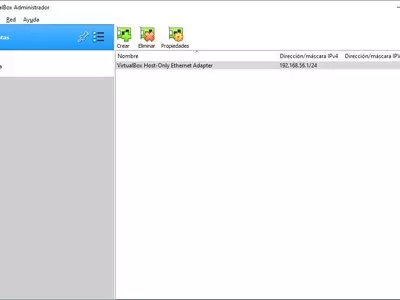
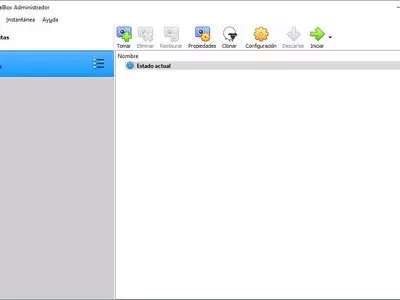

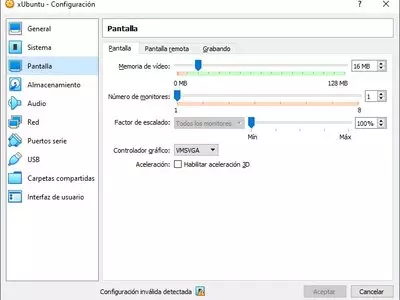
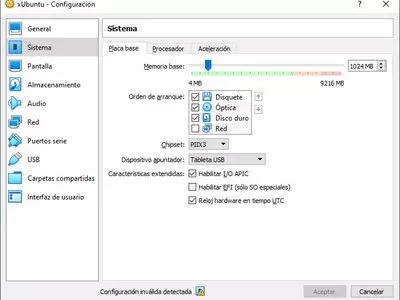
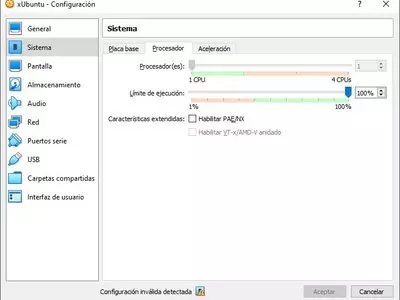

Normalmente, los usuarios que se ven interesados en softwares como éste, lo hacen debido a que necesitan utilizar en su ordenador algún programa que funciona únicamente en un sistema operativo que no es que por defecto tiene su PC. VirtualBox se transforma en ese tipo de situaciones en un aliado ideal, ya que nos propone la instalación de un sistema operativo alternativo que funcionará de forma fluida, estable y segura.
Una de las principales ventajas que tiene VirtualBox respecto de otros programas del mismo segmento se encuentra relacionada con la integración, teniendo en cuenta que no sólo su estabilidad es superior a la media, como decíamos, sino que además en determinadas combinaciones de sistemas operativos tendrás también la posibilidad de copiar archivos en uno de ellos y pegarlos en el otro sin ningún tipo de dificultades.
Por otro lado, no es un detalle menor en absoluto el hecho de que VirtualBox no requiera de ningún tipo de hardware específico para producir la virtualización, teniendo en cuenta que éste es un requisito que podemos encontrar en programas semejantes. De hecho, no tienes que hacer más que instalarlo, y olvidarte por completo de esas limitaciones o restricciones que muchas veces nos vuelven locos y no ofrecen mejores resultados tampoco.
También podemos recomendar VirtualBox a aquellas personas que no están completamente seguras acerca de la instalación de un sistema operativo en alguno de sus ordenadores, ya que se trata de un banco de pruebas excelente en todo sentido. Si quieres saber qué tal funciona un sistema operativo que estás pensando en instalar en tu PC, aquí tienes un servicio ideal, pues podrás tener una experiencia muy cercana a la realidad.
Y decimos esto sobre todo porque cuando instales un sistema operativo visitante a través de VirtualBox, puedes quedarte completamente tranquilo de que ninguna acción que lleves adelante tendrá repercusiones negativas sobre tu equipo. Esto le transforma en una excelente opción cuando se trata de llevar adelante pruebas, incluso de las más exigentes, para conocer cuál es el rendimiento real que tiene un sistema operativo en nuestra PC.
Por fuera de todo lo anterior, cuando utilices esta aplicación, en su pantalla de inicio te mostrará todos los sistemas operativos que tienes disponibles gracias a ella, con los detalles informativos acerca de las versiones que estás utilizando. De esta forma evitarás tener dudas acerca de los distintos sistemas operativos que pruebes, como así también tener que buscar la información por propia cuenta.
La interfaz de usuario de VirtualBox, por otro lado, es exactamente lo que esperábamos, sobre todo desde la sencilla funcionalidad que ofrece, teniendo en cuenta que muchas veces los usuarios que descargan esta aplicación son novatos. Sin ser una maravilla desde lo estético, nos ha quedado la sensación de que todos los elementos internos están dispuestos de tal forma que hacen que aprovechar su potencia sea muy simple.
En caso de tener que destacar algunos de los principales puntos positivos del uso de VirtualBox, entonces habrá que hablar de que se trata de una plataforma capaz de virtualizar la mayoría de sistemas operativos de la actualidad. Además, su integración con el entorno anterior es realmente buena, como así también la función para compartir tanto contenidos específicos como periféricos. Incluso, se trata de una buena utilidad pensando en realizar todo tipo de pruebas.
Lo peor de VirtualBox tiene que ver indudablemente con algunos problemas que hemos experimentado al momento de establecer una conexión de tipo USB, así que simplemente vamos a recomendarte que seas cuidadoso en este tipo de casos. Por otro lado, no deberías perder de vista que para poder usar esta aplicación necesitamos contar con una PC potente, ya que de lo contrario sufrirás todo tipo de problemas de funcionamiento.
En resumen, consideramos que VirtualBox es una de las mejores herramientas que tienen a disposición ahora mismo aquellas personas que por distintos motivos pretendan cargar un sistema operativo dentro de otro, y es que posee todos los elementos necesarios para ello: desde su perfecta integración entre ellos, hasta la posibilidad de llevar adelante tareas que serían imposibles al usar de otras plataformas.
por Augusto Baldi
Preguntas Frecuentes
- ¿Se puede descargar VirtualBox para Windows 10?
- Si, este software se puede descargar y es compatible con Windows 10.
- ¿Con qué sistemas operativos es compatible?
- Este software es compatible con los siguientes sistemas operativos Windows de 32 bits:
Windows 11, Windows 10, Windows 8.1, Windows 8, Windows 7, Windows Vista, Windows XP
Aquí puedes descargar la versión de 32 bits de VirtualBox. - ¿Es compatible con sistemas operativos de 64 bits?
- Sí, aunque no existe ninguna versión especial para 64 bits, por lo que puedes descargar la versión de 32 bits y ejecutarla en sistemas operativos Windows de 64 bits.
- ¿Qué ficheros tengo que descargar para instalar este software en mi PC Windows?
- Para instalar VirtualBox en tu PC, tienes que descargar el fichero VirtualBox-7.0.6-155176-Win.exe en tu Windows e instalarlo.
- ¿Qué versión del programa voy a descargar?
- La versión actual que ofrecemos es la 7.0.6.
- ¿Es VirtualBox gratis?
- Sí, este programa es gratuito por lo que podrás usarlo sin ningún tipo de limitación, y sin coste adicional.
Además, este software es de código abierto, lo que significa que podrás descargar el código fuente del programa, y si tienes los conocimientos suficientes, podrás ver cómo funciona internamente el software y modificar su funcionalidad. - ¿Está traducido al Español?
- Sí, el programa está traducido al Español, por lo que podrás disfrutar de su interfaz de usuario totalmente traducida al castellano.
- ¿Existen alternativas y programas similares a VirtualBox?
- Sí, aquí puedes ver programas similares y alternativas.
- Home
- VirtualBox home
- Categoría
- Sistemas Operativos
- Windows 11
- Windows 10
- Windows 8.1
- Windows 8
- Windows 7
- Windows Vista
- Windows XP
- Licencia
- Open Source
Tutoriales y noticias


Cómo instalar Windows 10 Technical Preview en VirtualBox

Cómo arreglar el problema del Portapapeles (copiar-pegar) en VirtualBox y Windows
Alternativas

VMware Player
Utilidadesgratis
Crea máquinas virtuales para correr varios sistemas operativos en un único ordenador.